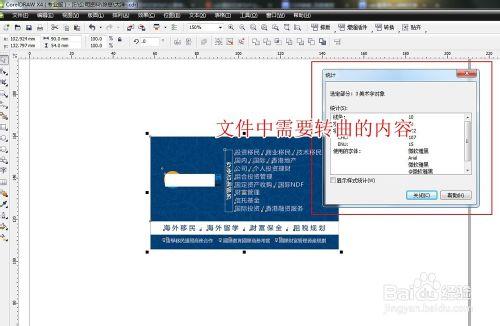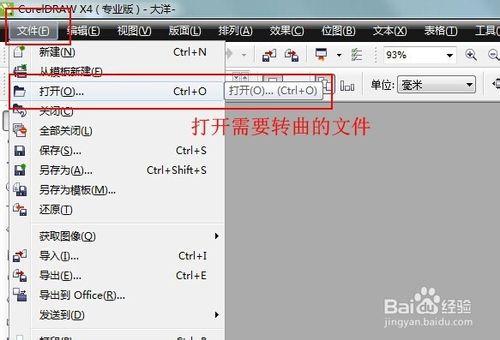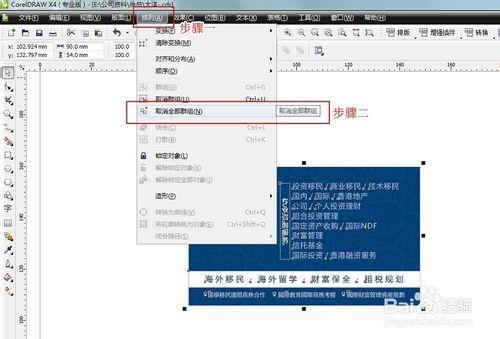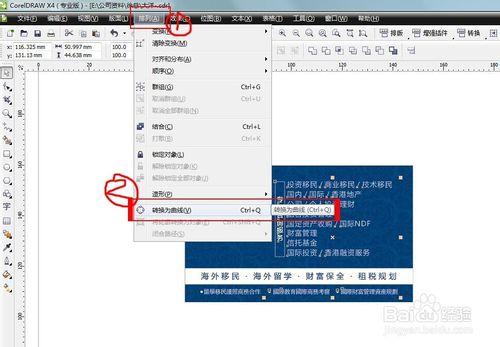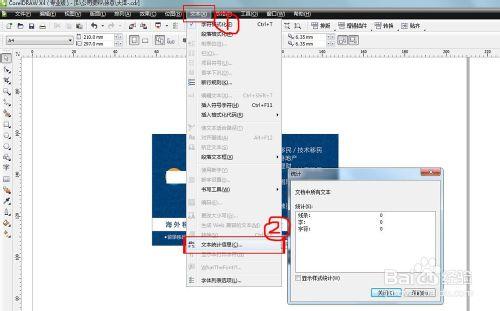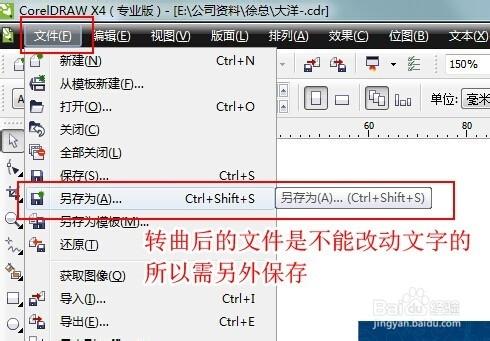在設計師完成CorelDRAW(簡稱CDR)檔案作品後如果拿去印刷,是需要對CDR檔案進一步處理:把檔案中的文字轉為曲線。這樣才不會使完成的檔案,在另一臺電腦上開啟會出現缺失字型或內容移位等問題。下面小編具體給大家介紹如何把CDR檔案轉曲
工具/原料
小編使用的是CorelDRAW X4版
方法/步驟
開啟需要轉曲的檔案(可如圖操作或雙擊資料夾中CDR檔案)
全選需要轉曲的內容(用滑鼠框選或使用‘Ctrl+A’全選快捷鍵)
作品中如是一個整體,是需要把檔案‘取消群組’保證檔案中內容可以一個一個的移動。(如圖所示或使用‘Ctrl+u’快捷鍵取消群組)
作品中如穿插圖片,需避開圖片只框選文字部分使用(如圖)或‘Ctrl+q’快捷鍵轉曲
檢查檔案是否全部轉曲(如圖所示)
另存檔案(轉曲後的檔案是不能改動文字的)